柱状图怎么显示数据和百分比
Posted
tags:
篇首语:本文由小常识网(cha138.com)小编为大家整理,主要介绍了柱状图怎么显示数据和百分比相关的知识,希望对你有一定的参考价值。
参考技术A我们有时候在excel表格中生成的柱形图未显示数值和百分比,数值不够直观。那柱状图怎么显示数据和百分比呢?一起来看看吧~
柱状图怎么显示数据和百分比?
1、打开excel表格,选中表格,点击插入图表,选择柱形图样式,点击【确定】。
2、右键单击需要显示的数值,点击【添加数据标签】即可显示。
本文以华为MateBook x pro为例适用于windows 10系统microsoft excel 2019版本
Echats给柱状图及提示文字添加百分号(%)的解决办法
业务需求:给柱状图添加百分号。
目录
刚开始从后台取的数据带%,我这边取这个值的时候显示undifined, 后来就让这哥们把这类的数据从数据库把%去掉。这样我这边就取到了数据,但问题来了,展示的时候需要展示%。
所以,我就不麻烦后台哥们修改了,下面开始添加%。
柱状图上添加%效果图
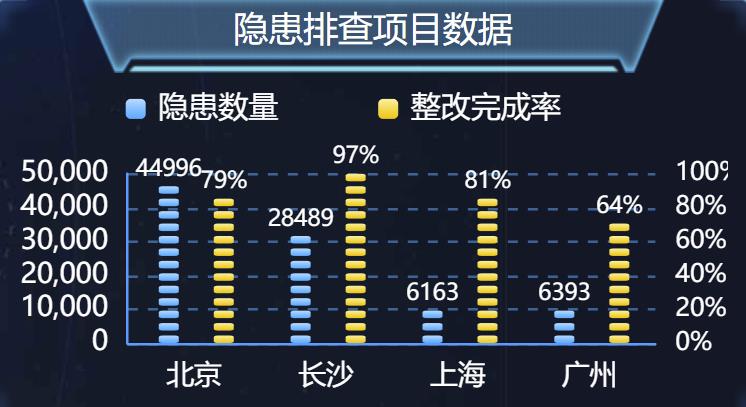
示例,这个字段不用修改:
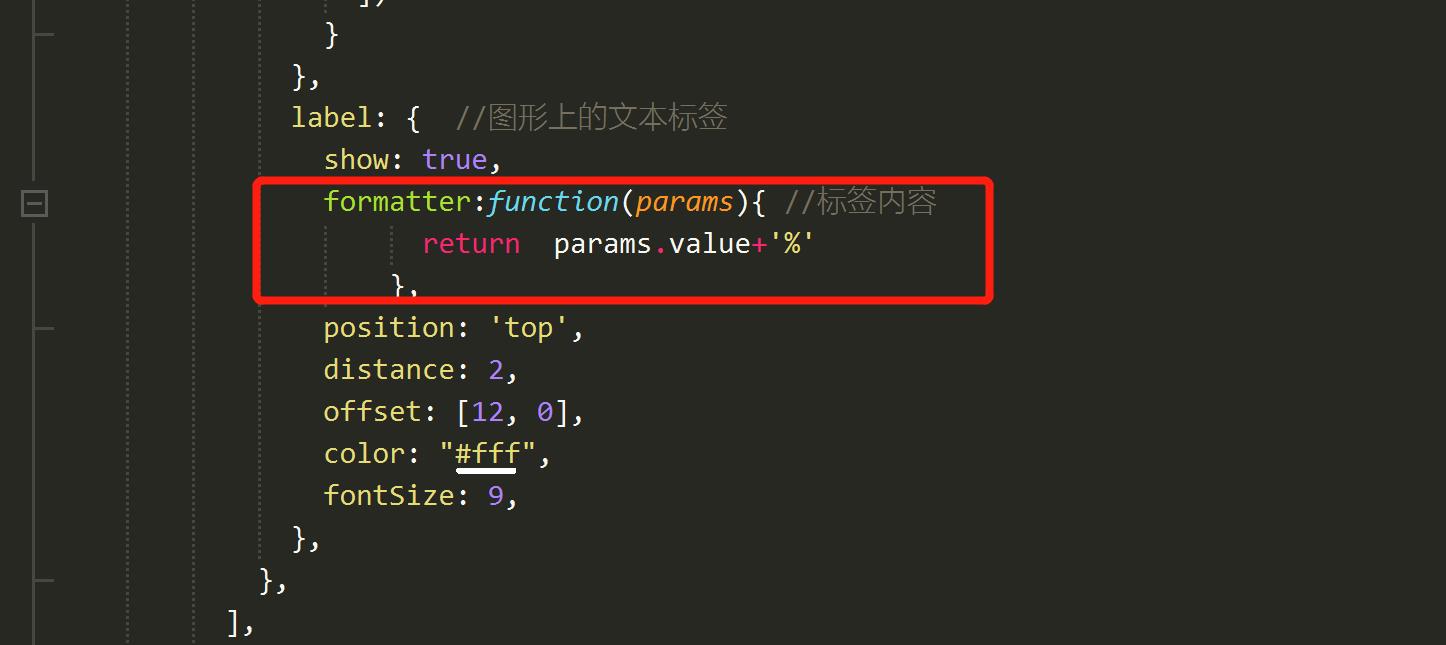
完整示例:在series的label标签的,添加
formatter:function(params){ //标签内容
return params.value+'%'
},
series: [
{
name: '隐患数量',
type: 'pictorialBar',
yAxisIndex: 0, //对应的y轴
symbol: 'roundRect',
barWidth: 8, //柱子宽度
symbolMargin: '1', //图形垂直间隔
symbolRepeat: true, //图形是否重复
symbolSize: [8, 3], //图形元素的尺寸
symbolOffset: [-10, 0], //图形偏移
z: 1,
data: this.value1,
itemStyle: {
normal: {
color: new this.$echarts.graphic.LinearGradient(0, 0, 0, 1, [{
offset: 0,
color: "#ADD9FF"
},
{
offset: 1,
color: "#02A7FF"
}
])
}
},
label: { //图形上的文本标签
show: true,
position: 'top',
distance: 2,
offset: [-10, 0],
color: "#fff",
fontSize: 9,
},
},
{
name: '整改完成率',
type: 'pictorialBar',
yAxisIndex: 1, //对应的y轴
symbol: 'roundRect',
barWidth: 8,//柱子宽度
symbolMargin: '1', //图形垂直间隔
symbolRepeat: true, //图形是否重复
symbolSize: [8, 3], //图形元素的尺寸
symbolOffset: [12, 0], //图形偏移右边黄色Y轴
z: 1,
showBackground: true,
backgroundStyle: {
color: '#2D6296',
opacity: 0.15
},
data: this.value2,
itemStyle: {
normal: {
color: new this.$echarts.graphic.LinearGradient(0, 0, 0, 1, [{
offset: 0,
color: "#FFF09F"
},
{
offset: 1,
color: "#FEC608"
}
])
}
},
label: { //图形上的文本标签
show: true,
formatter:function(params){ //标签内容
return params.value+'%'
},
position: 'top',
distance: 2,
offset: [12, 0],
color: "#fff",
fontSize: 9,
},
},
],悬浮标签添加%效果图:

示例:
// 数据预览提示
tooltip: {
trigger: 'axis',
axisPointer: {
type: 'shadow',
},
textStyle: {
fontSize: 12,
},
borderWidth: 1,
padding: 6,
// 提示文字
formatter: function(val){
var tipText="";
tipText += val[0].name + ' : ' + '<br/>'
+ val[0].seriesName + ' : ' + val[0].value + '<br/>'
+ val[1].seriesName + ' : ' + val[1].value + '%<br/>'
return tipText;
},
},
今天的内容就分享到这里,我们下期见!
以上是关于柱状图怎么显示数据和百分比的主要内容,如果未能解决你的问题,请参考以下文章
R语言ggplot2可视化百分比显示实战:纵轴显示为百分比在柱状图上显示百分比按照因子变量绘制分组子图(纵轴显示为百分比)可视化图中显示数据百分比
四组数据,生成excel柱状图,但是由于不同的数量级所以表现出来效果不好
R语言ggplot2可视化创建堆叠的柱状图(stacked barplot)并且每个堆叠的柱状图都缩放到总和为100%实战:最后所有的堆叠的柱子都一样高Y轴以百分比的形式来显示